Roblox 오류 코드 529를 수정하는 9가지 방법
게시 됨: 2023-03-18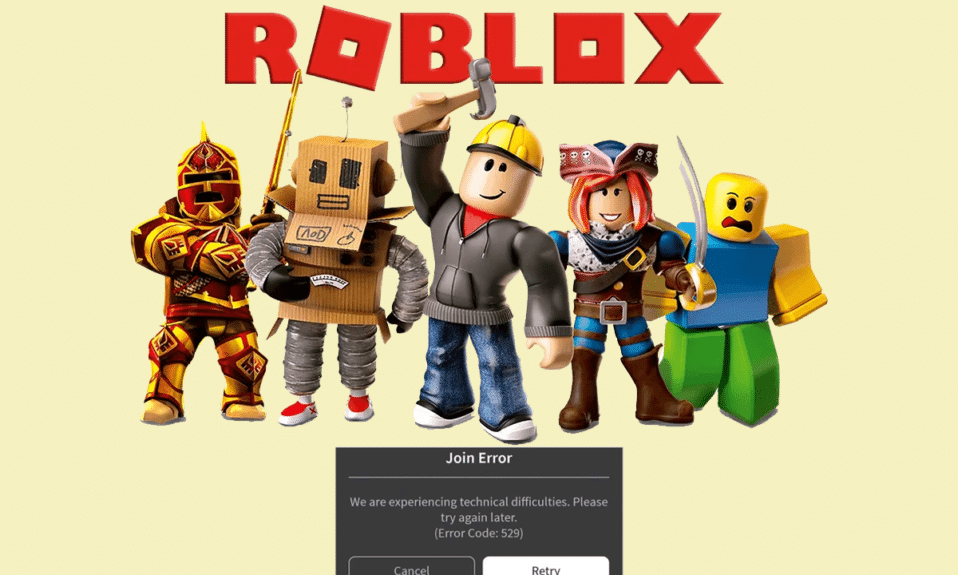
Roblox는 사용자가 게임을 즐길 수 있는 온라인 플랫폼입니다. 매일 약 5천만 명이 Roblox를 사용하고 Roblox의 사용자 기반은 1,500만 개 이상의 게임을 제작했습니다. 그러나 인터넷 플랫폼이기 때문에 Roblox 오류 코드 529와 같이 사용자에게 기술적인 문제가 자주 발생하는 오류가 항상 발생합니다. 그러나 이러한 문제가 발생할 경우 즉시 논의할 몇 가지 잠재적인 수정 사항이 있습니다. 먼저 Roblox에서 Code 529가 무엇을 의미하는지 살펴보겠습니다.
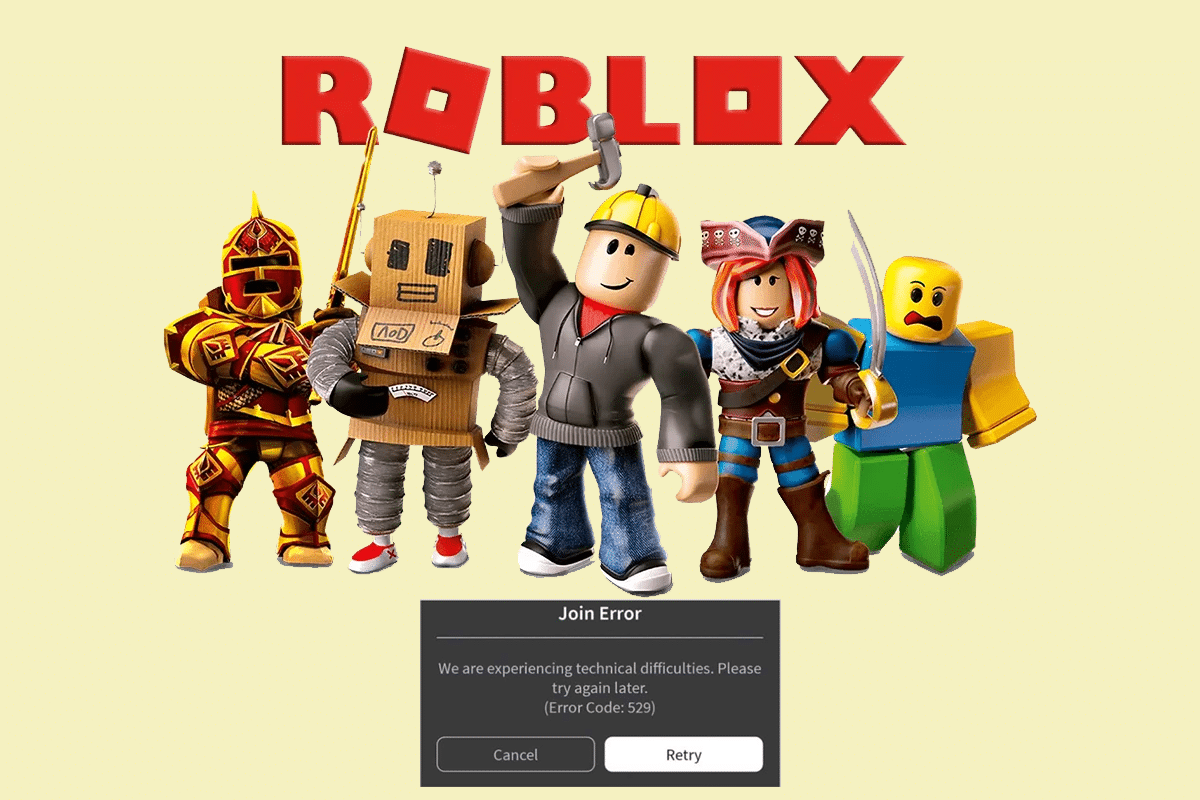
Roblox 오류 코드 529를 수정하는 방법
이 기사에서는 Roblox 오류 코드 529 문제를 자세히 수정하는 완벽한 가이드를 제공했습니다.
Roblox에서 코드 529는 무엇을 의미합니까?
플레이어가 Roblox에서 액세스 권한이 없는 게임이나 기능에 액세스하려고 하면 일반적으로 코드 529라는 오류가 발생합니다. 이 오류 코드는 사용자 계정에 시도하려는 작업을 수행하는 데 필수적인 권한이 없음을 나타냅니다. 클라이언트와 Roblox 웹 서비스 간의 연결 문제를 보여주는 HTTP 오류에 대한 참조입니다.
또한 읽기: Roblox에서 가장 부유한 플레이어는 누구입니까?
Roblox 오류 코드 529의 원인은 무엇입니까?
Roblox 오류 코드 529의 원인은 다양할 수 있지만 가장 일반적인 원인은 다음과 같습니다.
- 서버 유지 관리 또는 예기치 않은 문제: Roblox 서버가 유지 관리 또는 예기치 않은 문제로 인해 다운된 경우 이 오류 코드가 나타납니다. 이로 인해 게임 클라이언트와 서버 연결이 느리거나 불안정하여 오류 메시지가 표시될 수 있습니다.
- 약한 인터넷 연결: 인터넷 연결이 좋지 않아 Roblox 오류 529가 발생할 수도 있습니다. 이는 게임이 서버에 연결하고 게임 데이터를 다운로드하기 위해 특정 양의 대역폭이 필요하기 때문입니다. 연결이 너무 느리면 게임이 제 시간에 데이터를 다운로드할 수 없으며 오류 코드 529와 함께 연결이 끊어집니다.
- 오래된 게임 클라이언트: 529 Roblox 오류는 오래된 게임 클라이언트로 인해 발생할 수 있습니다. 이는 게임이 서버에 연결하고 플레이에 필요한 데이터를 다운로드할 수 있도록 하기 위한 것으로, 특정 버전의 게임 클라이언트가 필요합니다. 클라이언트가 너무 오래된 경우 게임이 제 시간에 데이터를 검색하지 못할 수 있으며 오류 코드 529와 함께 연결이 끊어집니다 .
- 손상된 게임 파일: Roblox 오류 번호 529는 손상된 게임 파일로 인해 발생할 수 있습니다. 이는 게임 파일이 손상되었거나 어떤 식으로든 손상되어 게임 클라이언트가 제대로 읽을 수 없음을 나타냅니다. 바이러스 또는 맬웨어 감염, 하드웨어 결함 또는 게임 프로그래밍의 버그는 이러한 현상이 발생하는 몇 가지 원인에 불과합니다. 손상된 파일을 손상되지 않은 새 복사본으로 교체하는 것이 이 문제를 해결하는 유일한 방법입니다.
Roblox 오류 코드 529를 수정하는 방법
Roblox로 인해 게임을 플레이할 수 없기 때문에 기술적인 문제가 발생했습니다. 게임 서버의 연결 문제를 나타내는 오류 코드 529는 실망스럽습니다. 이 문제를 해결하면 중단 없이 Roblox를 계속 플레이할 수 있습니다. 이 실수를 해결하면 게임 세션의 부드럽고 즐거운 작동도 향상됩니다. 이 오류 코드를 수정하는 문제 해결 방법을 살펴보겠습니다.
방법 1: 인터넷 연결 문제 해결
Roblox 오류 529를 수정하려면 먼저 네트워크 연결이 안정적이고 서비스 중단이 없는지 확인해야 합니다. 또한 라우터의 설정을 확인하여 라우터가 Roblox 서버에 연결하는 것을 방해하지 않는지 확인하십시오. 다음은 Windows 10에서 네트워크 연결 문제를 해결하는 방법에 대한 가이드입니다.

방법 2: 서버 가동 시간 대기
오류 코드 529를 해결하려면 서버 가동 시간이 개선될 때까지 기다려야 합니다. 서버가 사용 가능하고 딸꾹질 없이 작동하는 시간을 가동 시간이라고 합니다. 오류 코드 529는 서버를 사용할 수 없기 때문에 발생할 수 있습니다. 서비스 가동 시간이 증가할 때까지 Roblox를 다시 플레이해서는 안 됩니다. Roblox 서버 상태 페이지를 방문하여 동일한 내용을 확인할 수 있습니다.
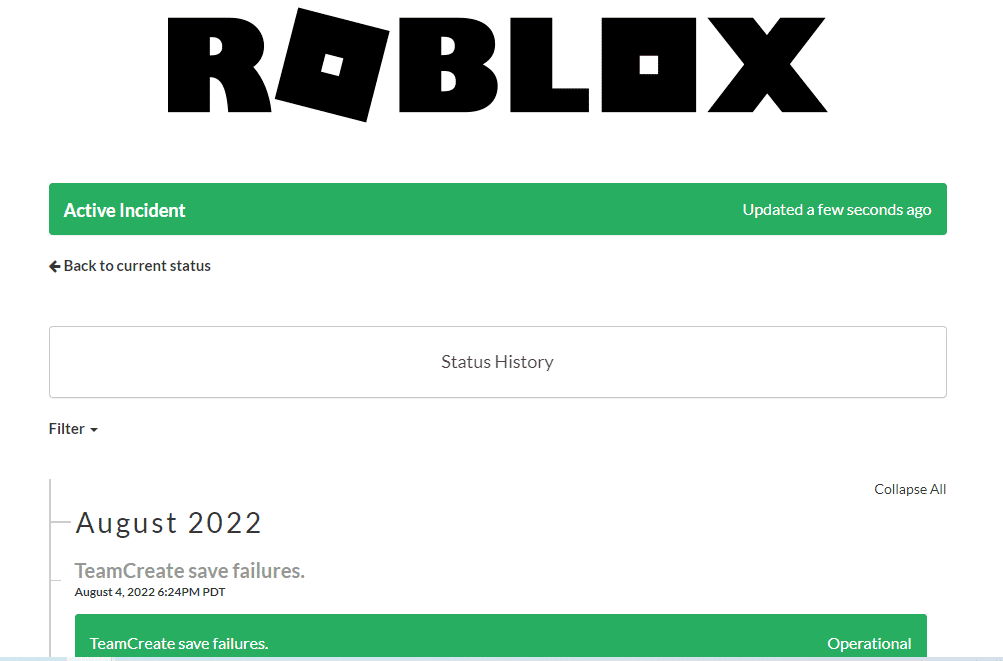
또한 읽기: Roblox 오류 코드 277을 수정하는 6가지 방법
방법 3: Roblox에 다시 로그인
서버에 문제가 없다면 Roblox 계정에 다시 로그인하여 문제가 해결되었는지 확인하세요. Roblox 서버에 대한 연결이 끊어졌거나 계정의 로그인 정보에 문제가 있어 오류 코드가 표시되었을 수 있습니다. 계정에 다시 로그인하면 서버 연결이 재설정되고 로그인 정보가 최신 상태인지 확인할 수 있으므로 도움이 될 수 있습니다. Roblox 계정에 다시 로그인하려면 다음 단계를 따르세요.
1. Roblox를 연 다음 설정 아이콘 으로 이동하고 로그아웃을 클릭합니다.
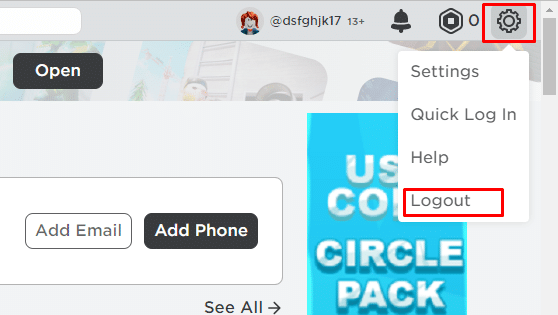
2. 그런 다음 다시 로그인하려면 자격 증명을 입력하고 로그인을 클릭합니다.
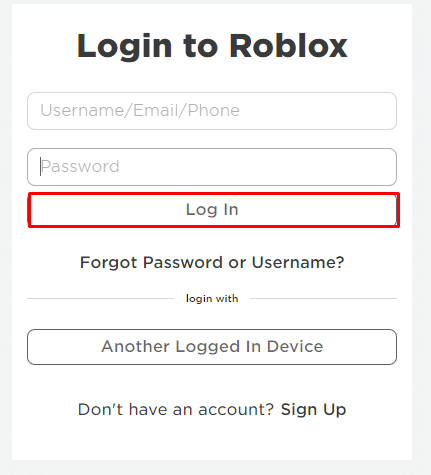
방법 4: VPN 및 프록시 서버 비활성화
시도해 볼 수 있는 또 다른 해결 방법은 VPN을 비활성화하는 것입니다. Roblox 플랫폼에서 게임을 할 때 많은 사용자가 VPN 서비스를 사용하여 제한을 피합니다. 그러나 VPN은 게임에서 의심스러운 행동으로 플래그 지정되어 게임 서버에 연결하지 못하게 할 수 있습니다. Roblox는 이로 인해 오류 코드 529가 발생할 수 있는 기술적인 문제를 겪고 있습니다. 따라서 VPN을 사용하는 경우 VPN을 비활성화하여 문제를 해결할 수 있습니다. 동일한 가이드인 Windows 10에서 VPN 및 프록시를 비활성화하는 방법을 따르십시오.
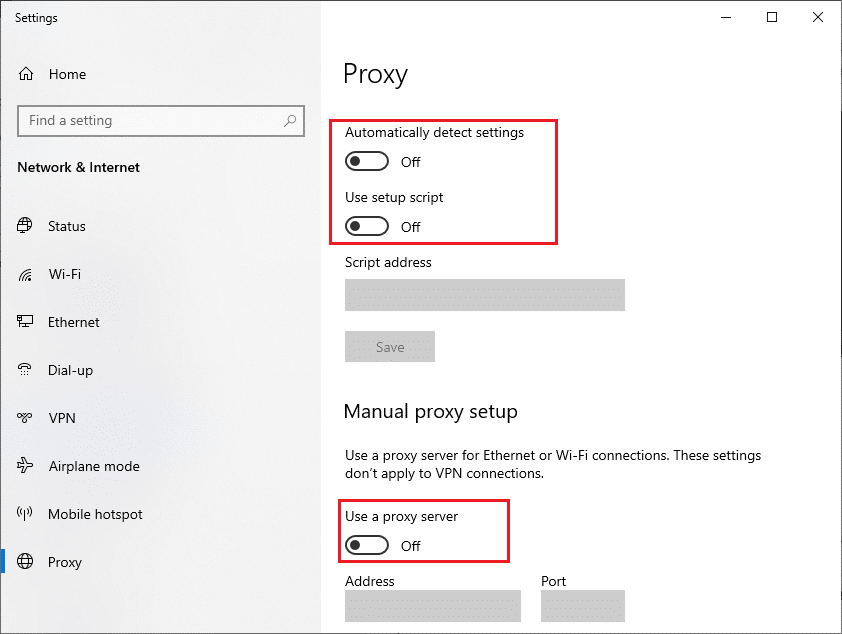
또한 읽기: Roblox 오류 279 수정 방법
방법 5: Roblox 캐시 및 쿠키 지우기
웹 사이트에서 로드하려고 할 수 있는 오래되고 손상되었을 수 있는 데이터를 제거하여 캐시 및 쿠키를 지우면 웹 사이트의 문제를 해결하는 데 도움이 될 수 있습니다. 연결 문제나 웹사이트 오작동으로 인해 Roblox 오류 코드 529가 발생하는 경우 캐시와 쿠키를 삭제하는 것이 도움이 될 수 있습니다. 캐시 및 쿠키를 지우는 방법은 다음과 같습니다.
1. 실행 대화 상자를 열려면 Windows + R 키를 함께 누릅니다.
2. %temp%\Roblox를 입력하고 확인 버튼을 클릭합니다.
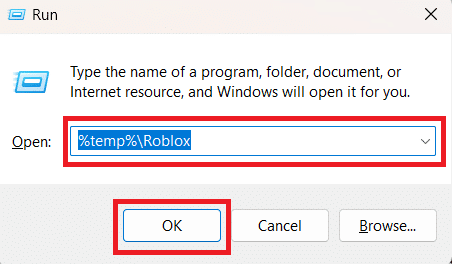
3. Ctrl + A 키를 함께 눌러 Roblox 폴더 의 모든 파일을 선택합니다.

4. 그런 다음 Del 키를 눌러 선택한 파일을 모두 삭제합니다.
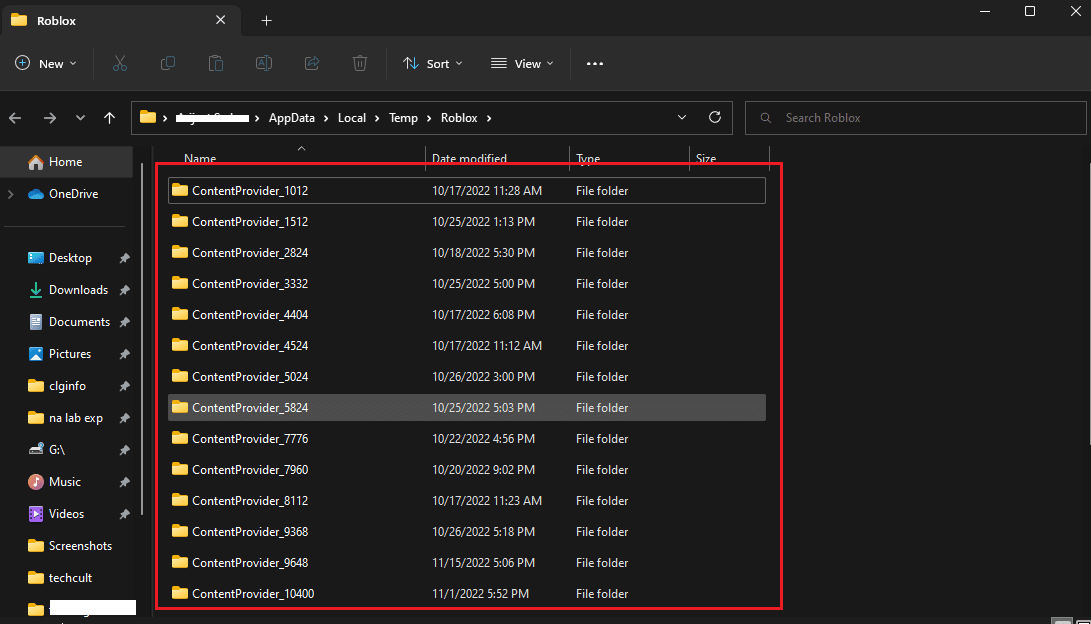
5. Roblox 플레이어를 다시 시작하여 문제가 지속되는지 확인합니다.
방법 6: 바이러스 백신을 일시적으로 비활성화(해당하는 경우)
오류 코드 529와 같은 Roblox 관련 문제를 해결하기 위해 바이러스 백신을 비활성화할 수 있습니다. 바이러스 백신을 비활성화하면 컴퓨터가 유해한 공격에 노출되기 때문에 일반적으로 권장되지 않습니다. 그러나 드물게 일시적으로 제거하면 특정 문제를 해결하는 데 도움이 될 수 있습니다. Windows 10에서 바이러스 백신을 일시적으로 비활성화하는 방법에 대한 가이드를 따를 수 있습니다.
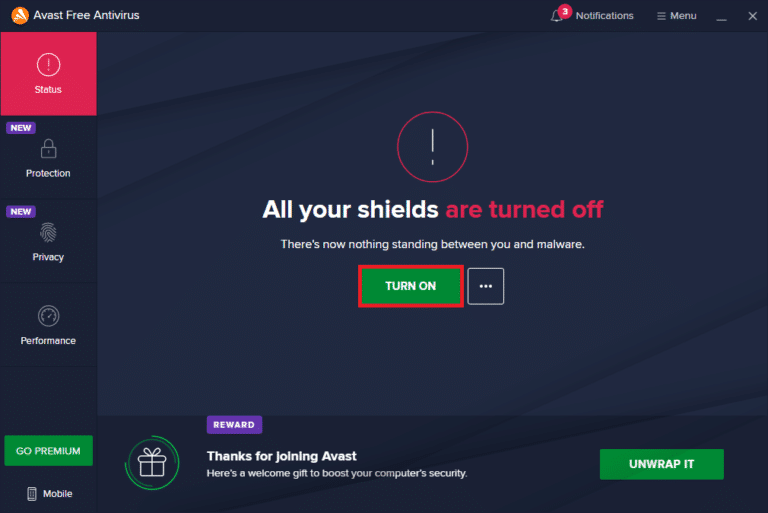
방법 7: Windows 방화벽 비활성화(권장하지 않음)
바이러스 백신과 마찬가지로 때로는 방화벽도 시스템 성능을 방해하여 이와 같은 오류 코드가 나타날 수 있습니다. 이 경우 가장 좋은 방법은 방화벽을 비활성화하는 것입니다. 그렇게 하려면 Windows 10 방화벽을 비활성화하는 방법에 대한 가이드를 읽으십시오.
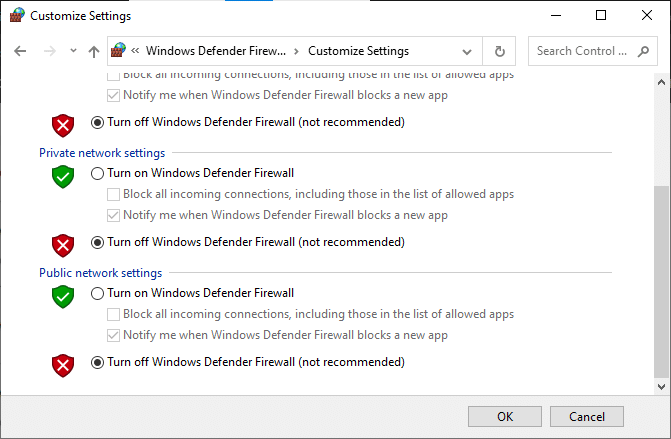
또한 읽기: Roblox 오류 코드 267을 수정하는 8가지 방법
방법 8: Roblox 재설치
Roblox 재설치는 다른 옵션 중 어느 것도 성공적이지 않은 경우 다음 단계입니다. Roblox를 다시 설치하면 문제가 해결될 수 있습니다. 동일한 작업을 수행하려면 아래 단계를 따르십시오.
1. Windows 키 를 누르고 제어판 을 입력한 다음 열기 를 클릭합니다.
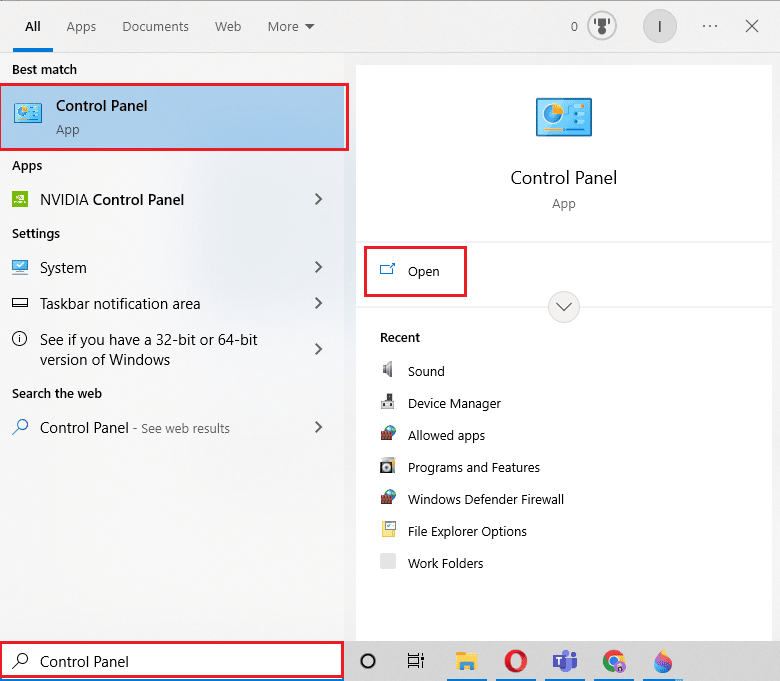
2. 보기 기준 > 범주를 설정한 다음 프로그램 제거를 클릭합니다.
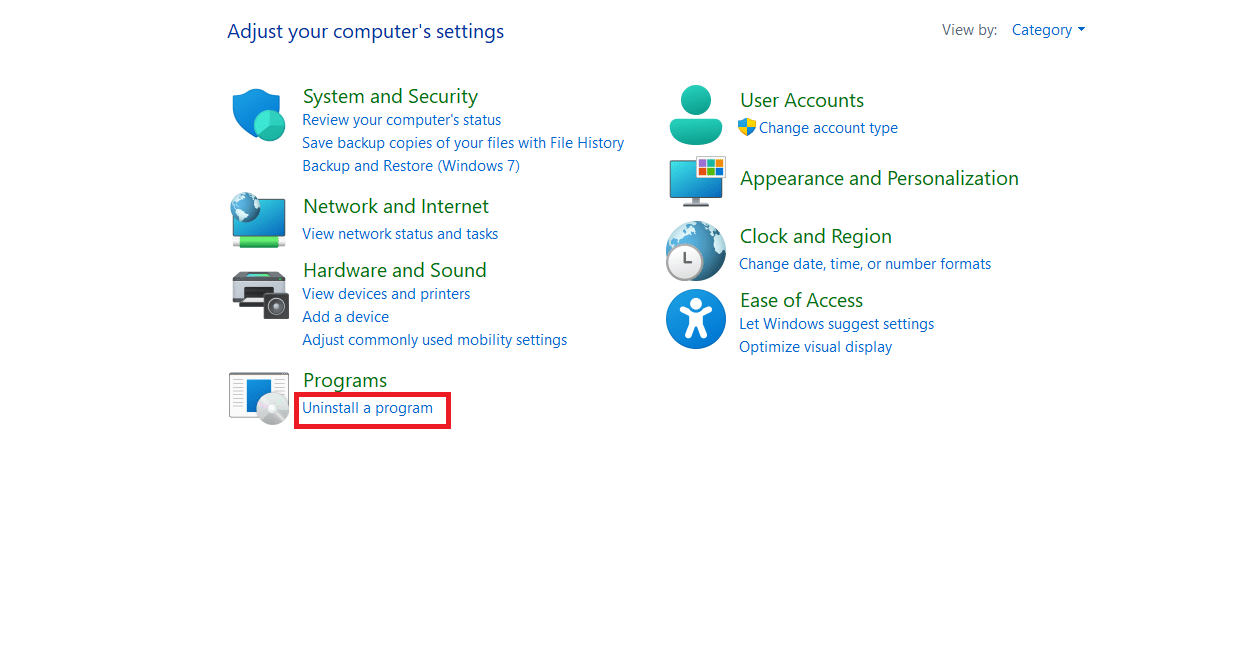
3. Roblox Player를 마우스 오른쪽 버튼으로 클릭하고 제거를 클릭합니다.
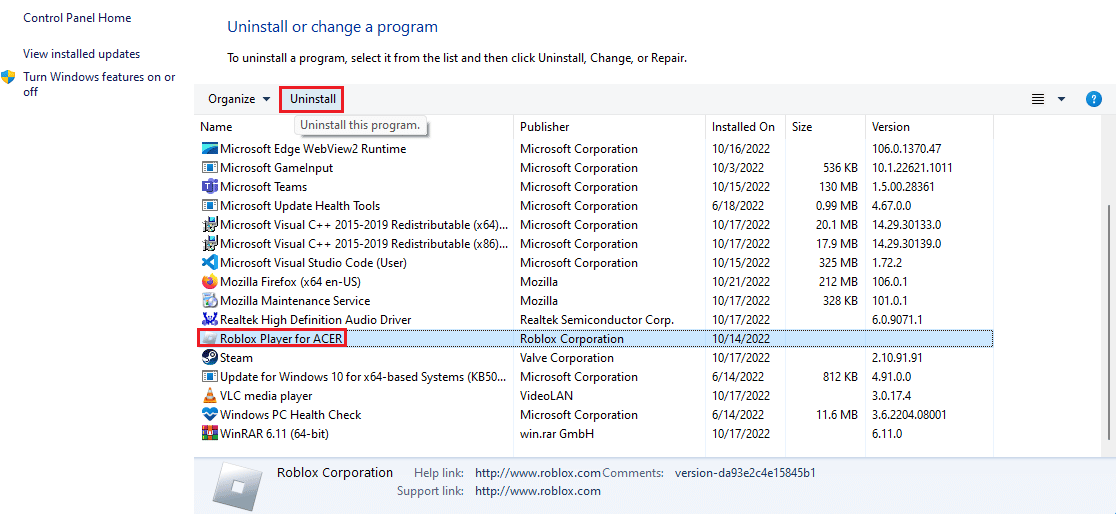
Roblox를 다시 설치하려면 다음 단계를 따르세요.
1. PC에서 Roblox 웹사이트로 이동합니다.
2. 오른쪽 상단의 로그인 버튼을 클릭합니다.
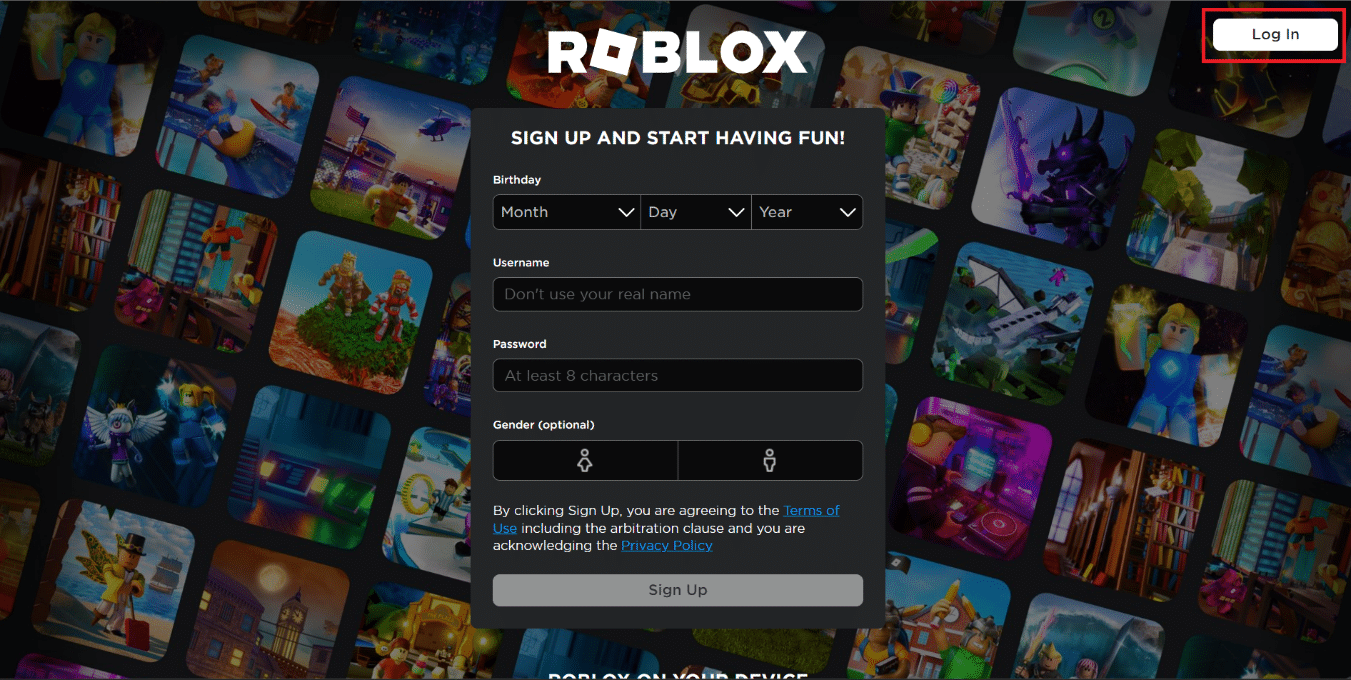
3. 계정 세부 정보를 입력한 다음 로그인을 클릭합니다.
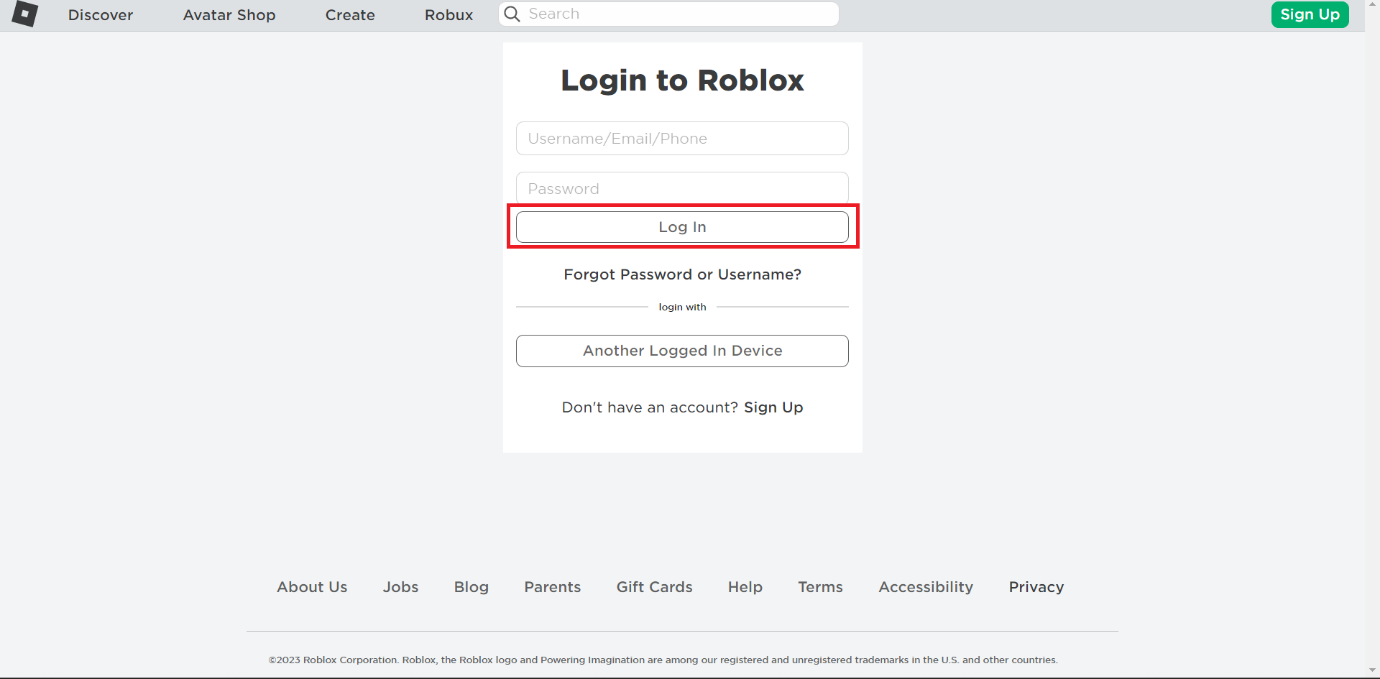
4. 이제 열기를 클릭합니다.
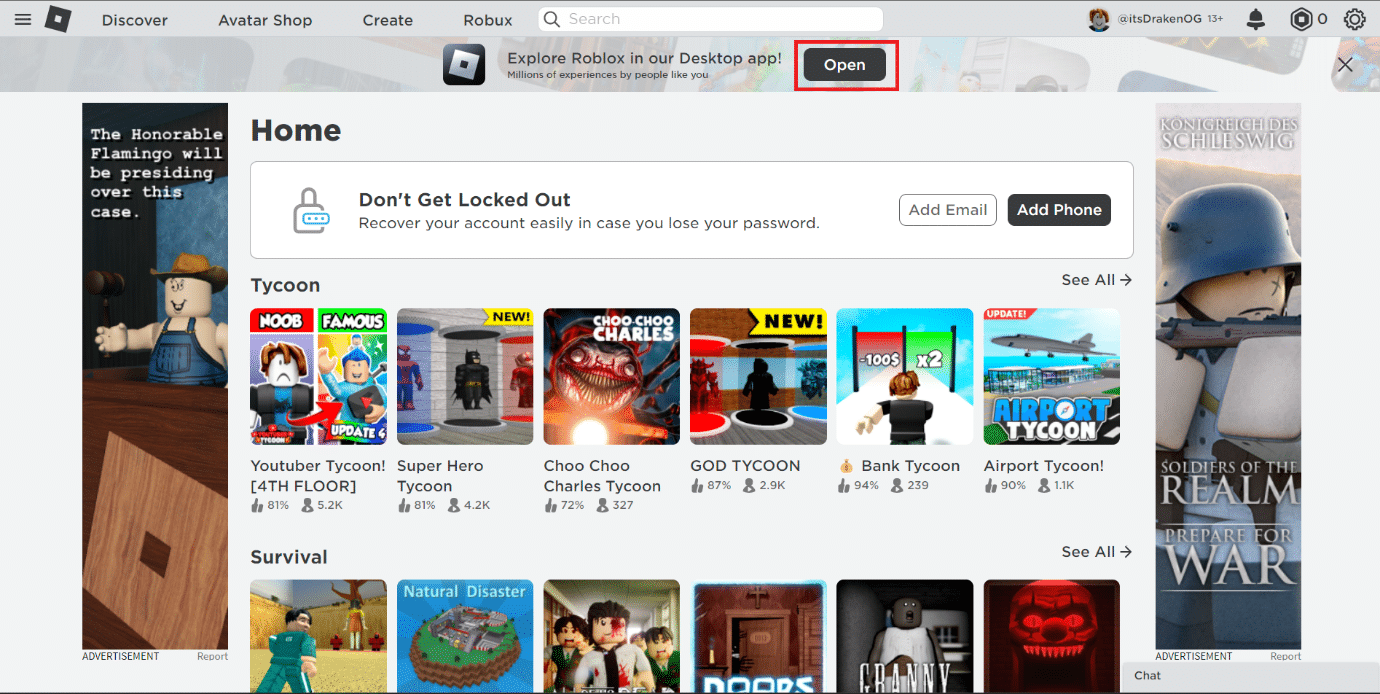
5. Roblox 다운로드 및 설치를 클릭합니다.
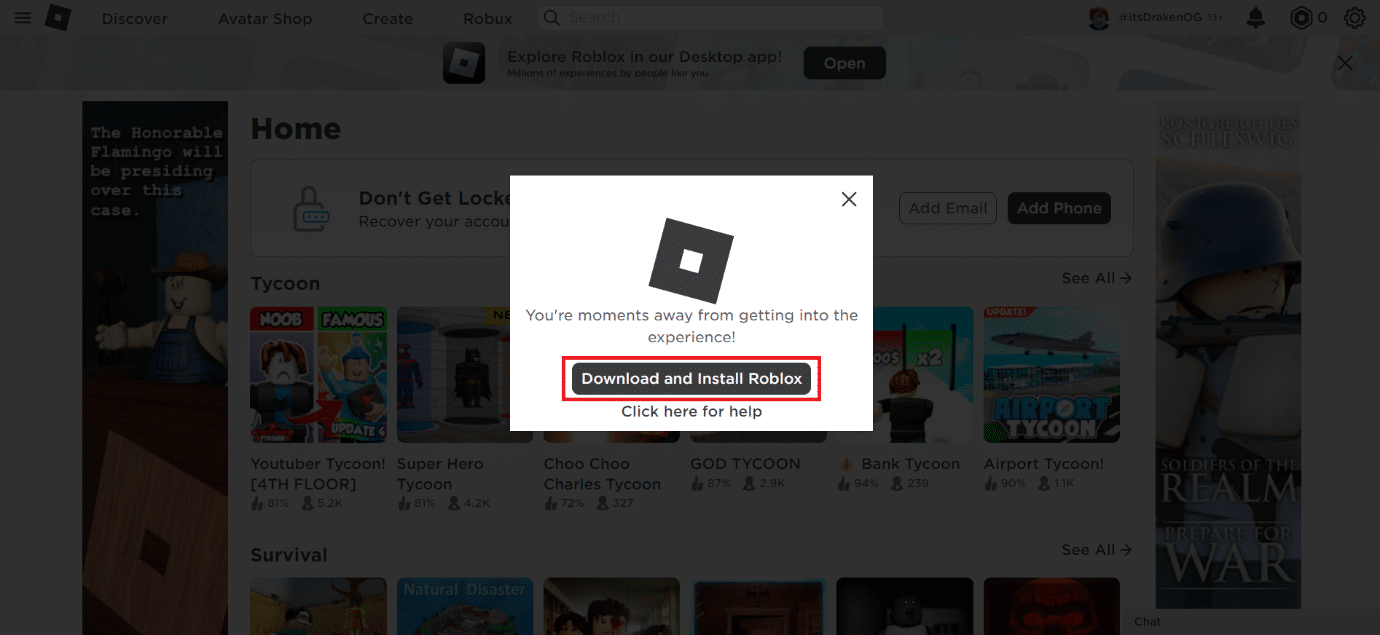
6. 파일 다운로드를 클릭합니다.
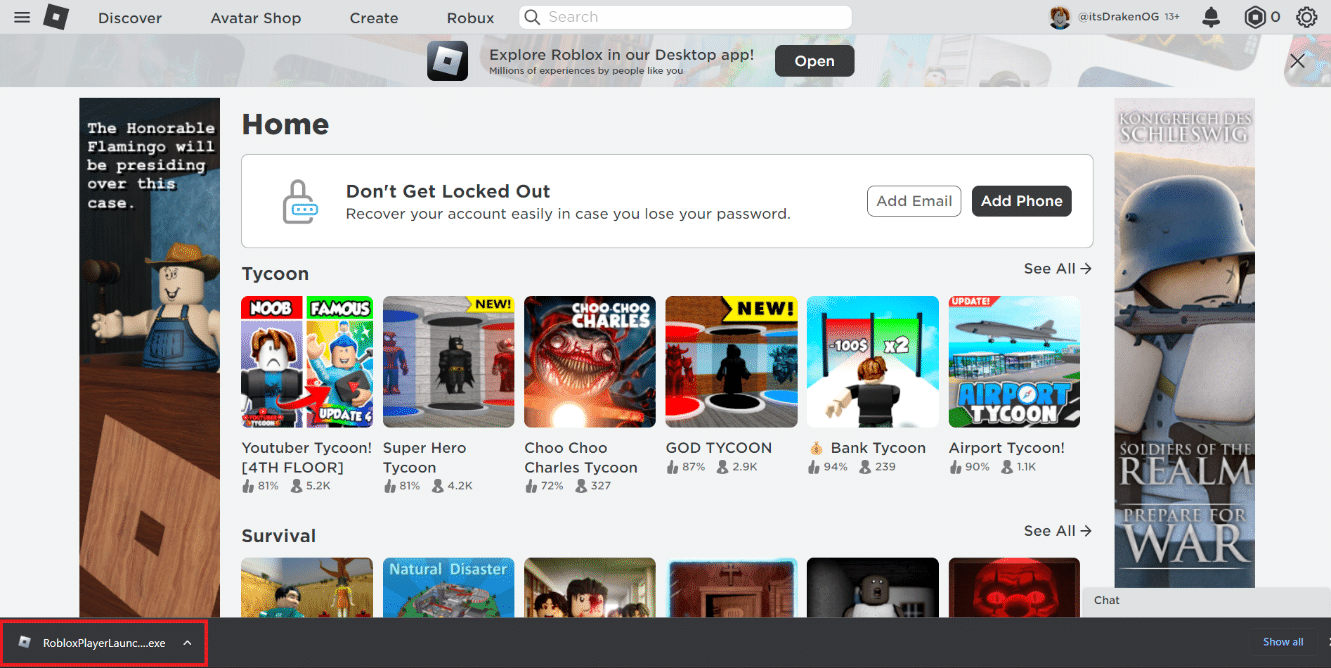
7. Roblox Player 앱을 사용하기 전에 설치가 완료될 때까지 기다리십시오.
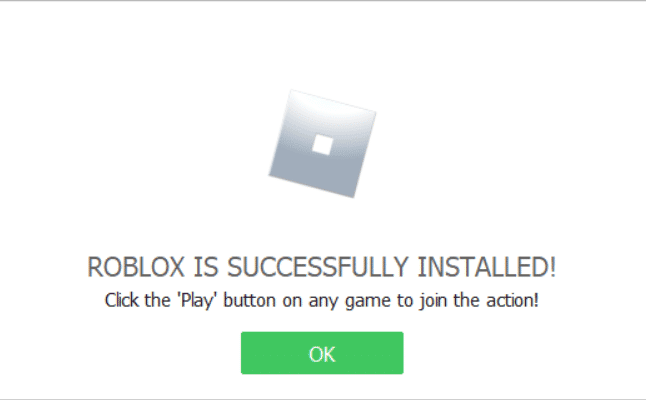
또한 읽기: 수정 Roblox가 Windows 10에 설치되지 않음
방법 9: Roblox 지원팀에 문의
마지막으로, 전문가에게 넘기는 것은 어떤 방법도 자신에게 유리하지 않은 경우 마지막에 할 수 있는 일입니다. 지원 담당자가 문제를 신속하게 찾을 수 있도록 스크린샷 및 오류 코드를 포함하여 실수에 대한 정보를 최대한 많이 포함해야 합니다. 또한 Roblox 지원 웹사이트에서 자세한 내용과 문제 해결 조언을 얻을 수 있습니다.
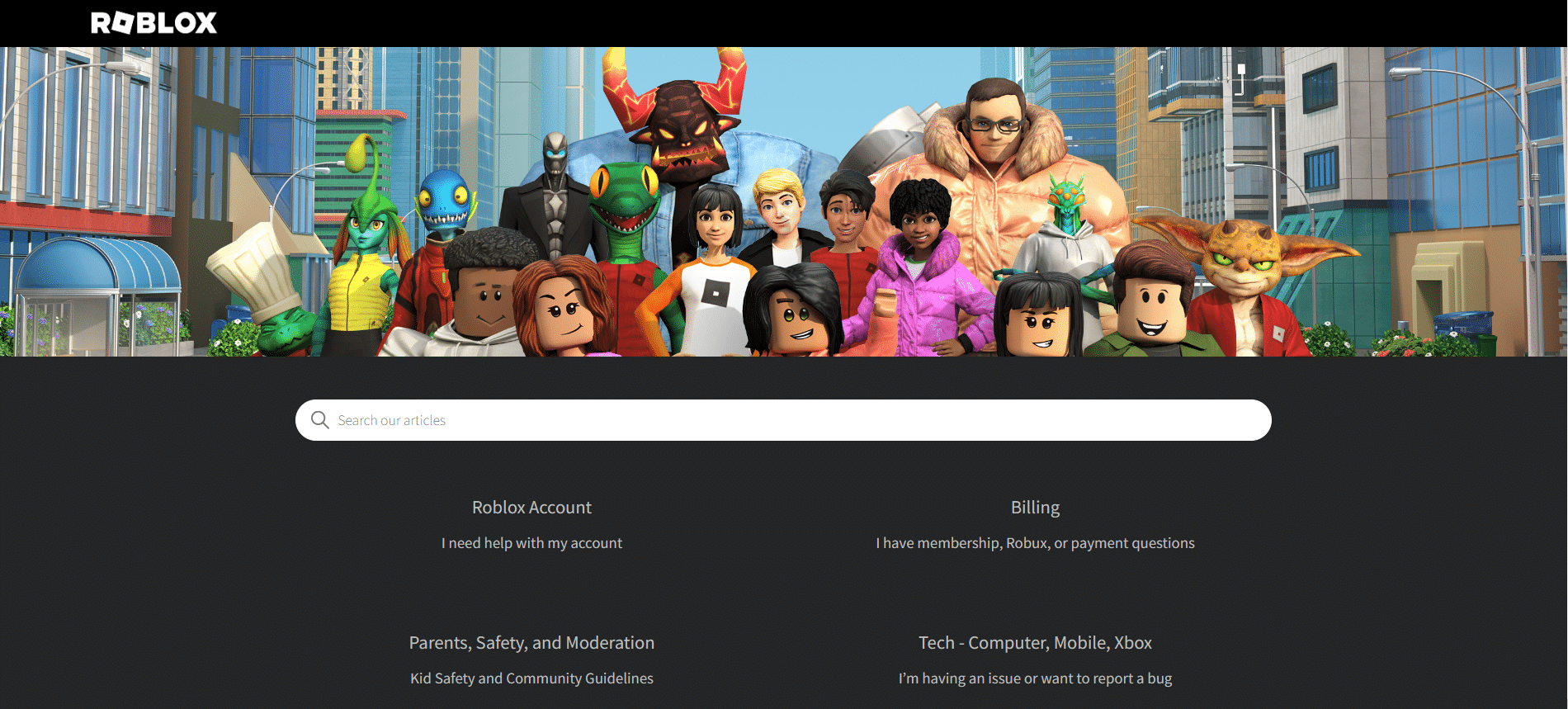
자주 묻는 질문(FAQ)
Q1. 왜 Roblox에 로그인할 수 없나요?
답. 로그인이 안되는 이유는 여러가지가 있을 수 있습니다. 인터넷 연결 불량, 오염된 데이터, 오래된 소프트웨어 또는 게임 결함의 결과일 수 있습니다. 또한 로그인 또는 암호를 잊어버렸거나 의심스러운 행동으로 인해 계정이 비활성화되었을 수 있습니다.
Q2. 여전히 Windows 7에서 Roblox를 플레이할 수 있나요?
답. 예 , 여전히 Windows 7을 사용하여 Roblox를 플레이할 수 있습니다. 그러나 Roblox가 제대로 작동하려면 운영 체제가 Windows 7 이상이어야 합니다. Windows 7 PC가 제안된 최소 시스템 요구 사항을 충족하지 않는 경우 성능이 저하될 수도 있습니다.
Q3. 4GB RAM으로 Roblox를 실행할 수 있습니까?
답. Roblox 게임에는 4GB의 RAM이 허용됩니다. 최소 8GB의 RAM을 요구하는 Roblox의 권장 시스템 요구 사항 에도 불구하고 실제로 4GB는 이 게임을 플레이하기에 충분합니다.
추천:
- VoIP 번호로 문자 메시지를 보낼 수 있습니까?
- Android에서 우리와 같은 24가지 최고의 게임
- Roblox에서 가장 부유한 플레이어는 누구입니까?
- Roblox 오류 코드 524 수정
Roblox 오류 코드 529 에 대한 이 가이드가 문제를 해결하는 데 도움이 되었기를 바랍니다. Rolex는 디지털 플랫폼이며 오류가 발생할 수밖에 없다는 것을 아는 것도 중요합니다. 위에 나열된 모든 방법을 시도해보고 어떤 방법이 효과가 있었는지 의견 섹션에 알려주십시오. 또한, 이와 관련하여 제안할 사항이 있으면 자유롭게 의견을 말하십시오.
